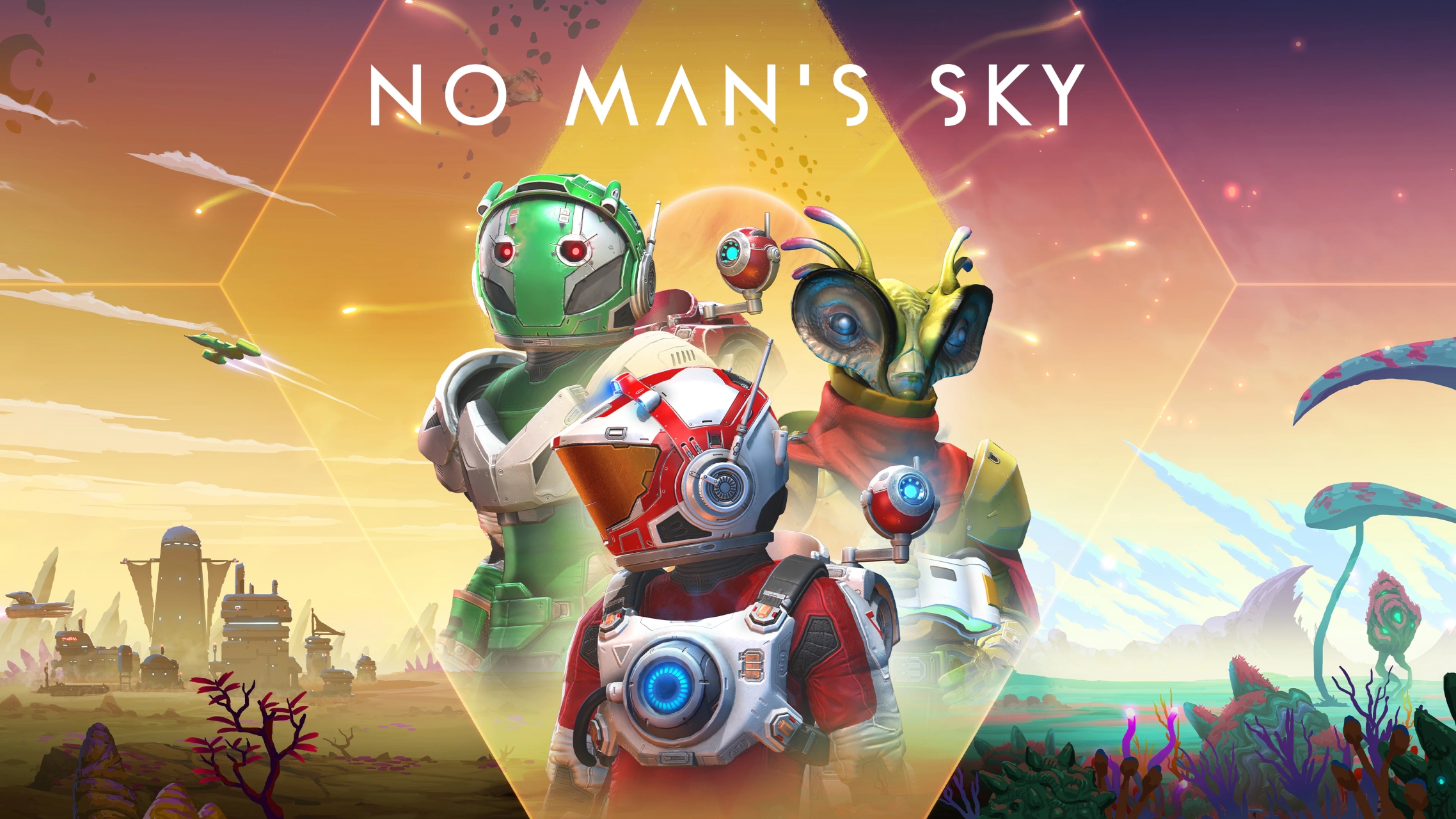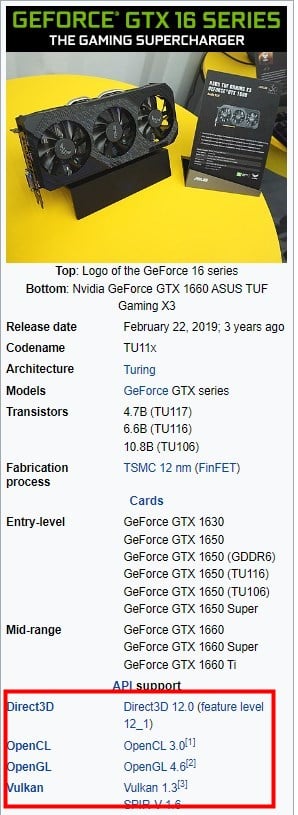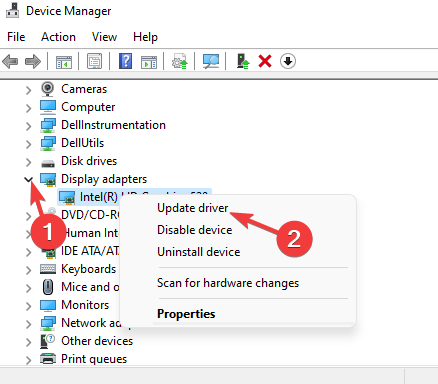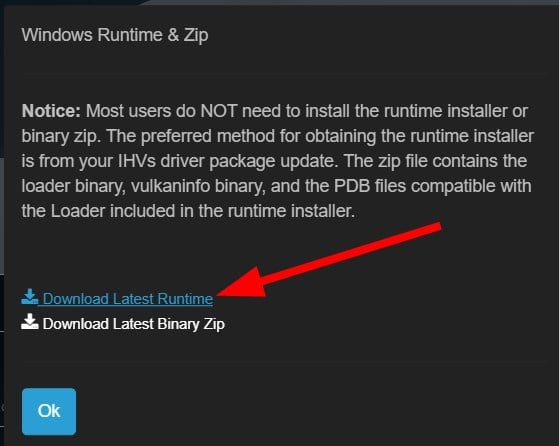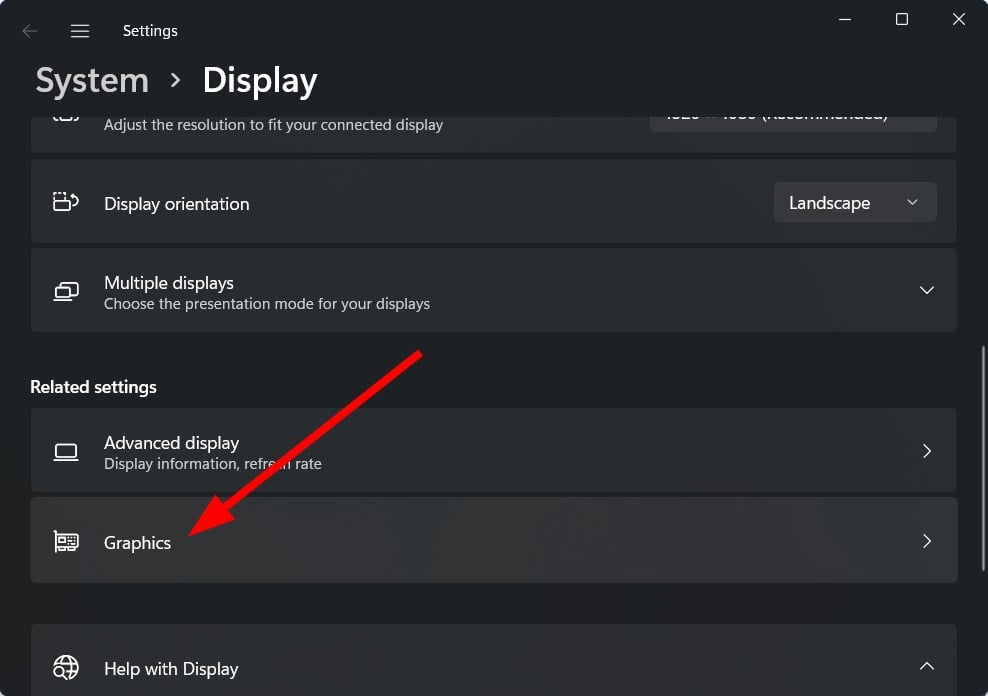Fix the No Man’s Sky Vulkan driver error with these tested solutions
by Sagar Naresh
Sagar is a web developer and technology journalist. Currently associated with WindowsReport and SamMobile. When not writing, he is either at the gym sweating it out or playing… read more
Updated on
- Several users have been reporting the No Man’s Sky Vulkan driver error for quite some time.
- There are multiple reasons that could trigger this problem, one of which is that your GPU doesn’t support Vulkan API.
- You can follow the solutions mentioned in this guide to fix the error.
XINSTALL BY CLICKING THE DOWNLOAD FILE
Get rid of malfunctioning drivers on your PC
SPONSORED
Drivers can often become corrupt as they can interfere with malfunctioning system files, thus arriving to be installed but not running correctly. To keep your drivers running smoothly, your Windows OS must run even smoother. Get it in perfect shape by following the steps below:
- Download Fortect and install it on your PC.
- Start the tool’s scanning process to look for corrupt files that are the source of your problem
- Right-click on Start Repair so the tool can start the fixing algorithm
- Fortect has been downloaded by 0 readers this month, rated 4.4 on TrustPilot
No Man’s Sky is an action survival game released in 2016 by Hello Games, available across platforms. The game is explained via five pillars, exploration, survival, combat, trading, and base building. You can roam around in the open world, where you need to mine for resources to progress.
While the game has received mixed reviews from critics, some players enjoy playing No Man’s Sky. But just like every other game, No Man’s Sky game isn’t safe from issues. You will encounter multiple problems, one of which is the No Man’s Sky Vulkan driver error. So, what is Vulkan error?
If you are also facing a similar issue, and are looking for solutions, then in this guide, we will give you a bunch of solutions that you can follow and fix the No Man’s Sky Vulkan driver error.
Can I play No Man’s Sky without Vulkan?
There have been enough searches made to know whether players can play the No Man’s Sky game with Vulkan.
Well, without beating around the bush and coming in clear, the answer is NO, if you wish to enjoy all game features. You cannot play No Man’s Sky without Vulkan. Moreover, you won’t be able to play the game offline without Vulkan.
But if you wish to play the game without Vulkan and there is no other option, then you will be able to play No Man’s Sky without Vulkan but miss out on some features.
How do I fix the No Man’s Sky Vulkan driver error?
1. Check if your GPU supports Vulkan
- Launch the web browser.
- Open the Wikipedia page.
- Search for your graphics card series.
- On the right, in the detail box, you can see the information if your graphics card supports Vulkan or not.
- As in the below image, you can see that the Nvidia GeForce 1650Ti supports Vulkan API.
In case your graphics card does not support the Vulkan API, then the only thing that you can do is get yourself a new laptop or upgrade your graphics card that supports Vulkan API if you wish to play the No Man’s Sky game.
2. Reinstall the graphics driver
- Right-click on the Start menu.
- Select Device Manager from the list.
- Expand the Display adapters section.
- Select your graphics card.
- Right-click and select Update driver from the list that appears.
- Select the option to search the internet for updated drivers.
- If there is a new update, then the system will install it automatically.
2.1 Update drivers automatically
The above is a manual method to update the driver on your PC. However, there are various third-party tools that can automatically install the latest drivers on your PC.
We would recommend you check out the Outbyte Driver Updater tool. With Outbyte Driver Updater, not only will you get updated drivers on your PC with a few clicks, but you will also be able to fix the most common Windows errors and bugs that appear as a result of old or incompatible drivers.
⇒ Get Outbyte Driver Updater
2.2 Update drivers manually from the manufacturer’s website
Else you can also update your graphics drivers from the official website of the manufacturers:
- NVIDIA driver updates
- AMD driver updates
- Intel driver updates
- HP driver updates
- Dell driver updates
- Lenovo driver updates
3. Install the latest Vulkan Runtime
- Head to the official website of Vulkan Runtime.
- Check out the Windows section and click on the Latest Runtime/ZIP.
- Click the Download Latest Runtime link.
- Open the Runtime installer file.
- Follow the on-screen prompts to complete the installation.
- Restart your PC for the changes to take effect.
4. Select dedicated graphics
- Right-click on your desktop screen.
- Click on Display Settings.
- Scroll down and select Graphics.
- Select Browse.
- Locate the EXE file of Minecraft and select it.
- Click on Options.
- In the new Graphics specifications pop-up, select High-performance.
- Hit Save.
- How to Change the Hyper-V Display Resolution [Windows 11 Guide]
- Fix: No Internet, Secured Error on Windows 11
5. Reinstall everything
A final resort, which surprisingly has helped several users fix the No Man’s Sky Vulkan error, is to reinstall everything.
And by everything, we mean to uninstall the game from your PC, uninstall the graphics card driver, and reinstall them back again. This reportedly fixes the error.
How do I install Vulkan on Windows 10/11?
- Head to the official website of Vulkan Runtime.
- Check out the Windows section and click on the Latest Runtime/ZIP.
- Click the Download Latest Runtime link.
- Open the Runtime installer file.
- Follow the on-screen prompts to complete the installation.
- Launch the Vulkan configurator.
- If it says Cannot find any Vulkan Physical Devices, click OK.
- On the Vulkan Configurator homepage, select the option Fully controlled by the Vulkan applications.
- Close it.
How do I change from Vulkan to DirectX 11?
When playing a game that supports both, you usually can switch between Vulkan and DirectX 11, right where the Play button is placed. In some cases, the option can be found in Settings.
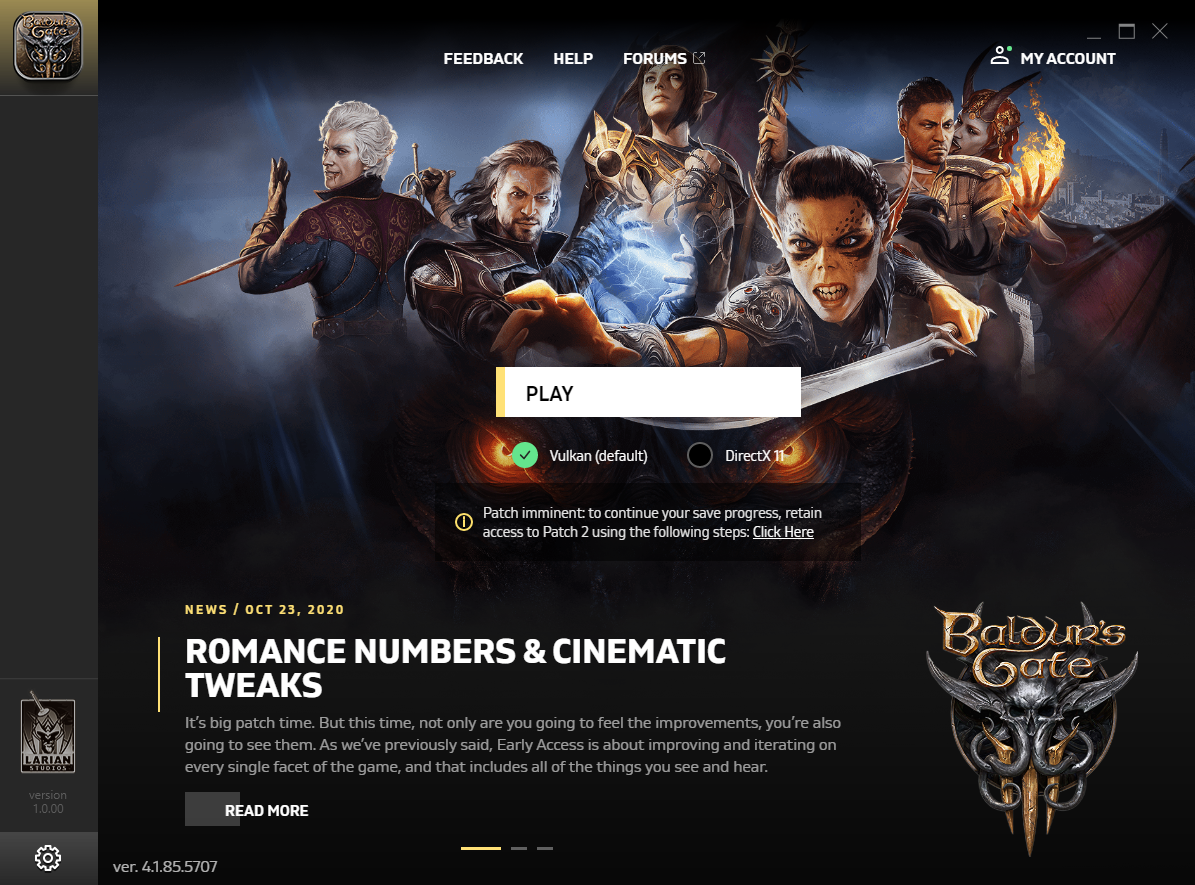
Remember that you can only switch between Vulcan and DirectX 11 on a Windows PC since the latter is unavailable on macOS.
There you have it from us in this guide. We hope that you were able to fix the No Man’s Sky Vulkan error with the solutions mentioned in this guide.
And once you are done, do not forget to check the best ways to boost the gaming performance of Windows.
Let us know in the comments which tips you applied to fix the problem.
Still experiencing troubles? Fix them with this tool:
SPONSORED
Some driver-related issues can be solved faster by using a tailored driver solution. If you’re still having problems with your drivers, simply install OutByte Driver Updater and get it up and running immediately. Thus, let it update all drivers and fix other PC issues in no time!
HakerMaster
1-е какая у тебя видяха, видяха должна поддерживать vulkan api, старые видяхи серии gtx с архитектурой fermi не поддерживают vulkan api, и на них не выпускают новые дрова, если у тебя от AMD видяхи в них я не разбираюсь.
2-е если же всё таки видяха более современная, то обнови дрова, так как на стрине игра просит обновить их, до актуальных.
3-е игра лицуха или пиратка.
4-е если стим то проверь целостность кэша на пропущенные или повреждённые файлы
- пожаловаться
- скопировать ссылку
KIBERMAX
у меня amd видюшка старая 5670 у меня игра пиратка от se7en
- пожаловаться
- скопировать ссылку
HakerMaster
https://www.amd.com/ru/technologies/vulkan
- пожаловаться
- скопировать ссылку
HakerMaster
Ну значит пора покупать более современную видяху.
- пожаловаться
- скопировать ссылку
KIBERMAX
так сказал буто это сделать расплюнуть
- пожаловаться
- скопировать ссылку
KIBERMAX
вот моя видяха Intel(R) HD Graphics
не запускается помоги
- пожаловаться
- скопировать ссылку
То есть новая no man’s sky не запускается без vulkan, а с opengl нет смысла скачивать ибо не оптимизирована? Тогда как играть если видюха встроенная или отсутствует, винда 7, проц AMD A6-5400B APU with Radeon ™ HD Graphics 3.59 GHz и 8 Гб оперативки?)
- пожаловаться
- скопировать ссылку
Chellll
Видимо только по ютубу играть
- пожаловаться
- скопировать ссылку
ты мне ответь стоит пытаться зайти но ман скай или нет смысла????????
- пожаловаться
- скопировать ссылку
артиллерия 2016
На лицухе нет, на пиратке пропатченой до последнего патча нет, если только найти пиратку игры которая поддерживала opengl до того когда его удалили и добавили vulkan api, да и тем более игра не была отлично оптимизирована на opengl и не исключаю возможности что она у тебя лагать будет даже на самом минимальном графоне учитывая то что у тебя ноут слабый.
- пожаловаться
- скопировать ссылку
KIBERMAX
у меня пиратка нмс
- пожаловаться
- скопировать ссылку
артиллерия 2016
Ну твой ответ для меня ничего не значит, пиратка да но какая?, с поддержкой opengl или же уже пропатченая с поддержкой vulkan api где удалили opengl, и ты пробовал ли её запускать для начал?.
- пожаловаться
- скопировать ссылку
Всем привет. Помогите с решением, поскольбку не нашел данных о поддержке видеокартой. Видюха amd radeon hd 6900. Поддерживает данная карта?
- пожаловаться
- скопировать ссылку
в мене вибиває нема вулкан драйвера
відео карта в мене NVidia GeForce GT 705
прошу підкажіть чи підтримує вона вулкан?
- пожаловаться
- скопировать ссылку
РЕБЯТ у меня видюха NVIDIA Geforce 940mx.она поддерживаеться?
- пожаловаться
- скопировать ссылку
Efill4zaggin
Да
- пожаловаться
- скопировать ссылку
Обновлено: 09.04.2023
18 авг. 2019 в 1:07 I’ve got this note: the vulkan driver for «Intet(R) UHD Graphics 620″ reports that it only supports Vulkan version 0.16.2. This seems to be an old driver. We recommend updating to the latest verrsion». And the game crashed.
Ok, but first of all, windows 10 does not pass through any other drivers. Secondly, apart from the fact that Intel HD meets the basic requirements of the game, I use a Lenovo laptop with an integrated NVidia graphics card and Steam is set to this card by default. What should I do then? The game worked without any problems — and smoothly — before the last update. 18 авг. 2019 в 5:53 i was looking for someone with the same error as me, i also have a lenovo and legit im having the same struggle
18 авг. 2019 в 6:07
If you have an integrated graphic + discreet graphic.
got to nvidia control panel
Manage 3D settings — Global settings
Change the gpu to high performance gpu
Check the next tab Program setting
select no man’s sky and check for the same reference
18 авг. 2019 в 6:16 18 авг. 2019 в 6:20 18 авг. 2019 в 7:00 Release log : the game now support intel hd graphic cards. I think you need update intel hd driver if you want use as a primary gpu in the game.
Works fine for me on the listed systems to give you a idea of what it will run on. Dell Optiplex 7040 micro, 7020, 2050, with only 30-48fps with a tweaked display setting of all things set to standard graphics, display put to 1280×800(this setting was only needed for the Intel HD 530, 5000, and 7000 series gpus) (only for the intel HD grahpics never had to lower from the highest settings on any of the gtx series gpus).
Worked with out problem on or any type of tweaking at all with no lag or any sort of visual issues on my GTX 1050, 1060, 1080ti series laptop/desktop computers running windows 10 pro x64.
Edit: Had to mention, you need a bare minimum of 8gb ram for the game to work on the intel HD gpu computers, with the higher end graphics i was able to run it on under 4gb of ram but with some instabilities (until i put back in a minimum of 8gb). Also the intel HD graphics, some would pop up a vulkan error. Just ignore it or acknowledge it and the game would run fine (this includes those devices being on the most updated intel graphics hd chip sets firmware).
25 янв. 2020 в 19:32
Hello! I just got No Man’s Sky, but upon trying to start the game, I get this error Message:
Unable to initialize Vulkan (vkEnumerateInstanceExtensionProperties
failed.) You may not have a Vulkan driver installed, or an old driver on
your machine may be corrupted.
I’ve gone to that website, downloaded a driver update for nvidia as recommended, and then it didn’t work because of an outdated Java version so I got the latest Java and it still didn’t work, then I found somebody who’s game had stopped working since the whole Vulkan update and tried following their solution which didn’t work, and then continued to rummage around for solutions for 4 more hours and couldn’t find anything that worked. Some help would be greatly appreciated!
Решил попробовать поменять видеокарту на Intel в No Man’s Sky Beyond, потому что после загрузки был просто чёрный экран с интерфейсом. После попробовал запустить игру — а она просто выкидывает после загрузки и выбора режима игры. Как поменять видеокарту или настройки сбросить, не заходя в игру? Уже несколько раз переустанавливал, не помогает.
Fenik85
1-е какой у тебя ноут?
2-е видяха меняется в панели управления nvidia или же в панели управления amd драйверов
для amd ищи сам
3-е игра перешла на vulkan api, есть ряд старых видеокарт nvidia, amd и intel которые не поддерживают vulkan api, какие видяхи не поддерживают гугл в помощь
4-е наверно так сложно найти файл с наcтройками и просто удалить его заходишь в папку игры и там находишь папку SETTINGS и удаляешь её.
игра просто не запускается и выдает это
HakerMaster
1-е какая у тебя видяха, видяха должна поддерживать vulkan api, старые видяхи серии gtx с архитектурой fermi не поддерживают vulkan api, и на них не выпускают новые дрова, если у тебя от AMD видяхи в них я не разбираюсь.
2-е если же всё таки видяха более современная, то обнови дрова, так как на стрине игра просит обновить их, до актуальных.
3-е игра лицуха или пиратка.
4-е если стим то проверь целостность кэша на пропущенные или повреждённые файлы
KIBERMAX
у меня amd видюшка старая 5670 у меня игра пиратка от se7en
HakerMaster
Ну значит пора покупать более современную видяху.
KIBERMAX
так сказал буто это сделать расплюнуть
KIBERMAX
вот моя видяха Intel(R) HD Graphics
не запускается помоги
артиллерия 2016
Нет не поддерживает твоя видяха vulkan api, помогать тебе нечем, тем более твоя типа видяха от ноута без полного названия например хотя бы должна называться Intel(R) HD Graphics 515 или Intel(R) HD Graphics 630 эти видяхи от проца поддерживают vulkan api.
Для правильной работы игр, которые используют Vulkan API, требуется сначала установить или обновить драйвер видеокарты. Современные видеоадаптеры от NVidia и AMD полностью поддерживают технологию Vulkan, что нельзя сказать о видеокартах, выпущенных до 2016 года. Именно на компьютерах, где установлены такие видеокарты и возникают проблемы с компонентом графического драйвера vulkan-1.dll .
Самый простой и правильный способ избавиться от ошибки запуска игры – это обновить драйвер на видеокарту.
Для загрузки видеодрайвера потребуется пройти на сайт разработчика программного обеспечения — Khronos. На сайте требуется выбрать производителя видеокарты. Далее следует выбрать операционную систему вашего компьютера и выбрать из списка модель видеокарты. К сожалению не все видеокарты могут работать с новой технологией, поэтому если вы не находите в списке свою видеокарту, то возможно, вы не сможете запустить такую игру. По крайней мере, загрузите и установите с сайта производителя графического адаптера актуальную версию драйверов.
После установки драйвера обязательно перезагрузите компьютер.
Следующим этапом будет, если ошибка осталась, попытаться найти сам файл vulkan-1.dll в интернете и зарегистрировать его в системе.
Скачанный файл следует поместить в системную папку System32 (или SysWOW64, если у вас Windows имеет разрядность 64 бит) . Можете скопировать файл в обе папки, ничего страшного не произойдет. Указанные системные папки находятся на системном диске (как правило – это диск С) в папке Windows. После чего попробуйте снова запустить игру.
В таком случае проводим регистрацию файла:
1. Вызываем окно Выполнить, нажав на клавиатуре Win + R ;
2. Вводим такую команду для 64-битных систем:
%windir%SysWoW64
egsvr32.exe %windir%SysWoW64vulkan-1.dll
Для Windows x86 (32-бит) вводим такую команду:
%systemroot%System32
egsvr32.exe %windir%System32vulkan-1.dll
Возможно, потребуется перезагрузить компьютер.
Также не помешает повторно установить компонент DirectX , установщик которого можно скачать ан официальном сайте Microsoft.
Если проблема осталась, а у вас на компьютере или ноутбуке имеется две видеокарты (встроенная и дискретная) , попробуйте в BIOS отключить интегрированную видеокарту или, наоборот, отключить дискретную, а запустить игру через интегрированную. Для этого может понадобиться подключить монитор к другому разъему системного блока. При этом будьте готовы к тому, что игра через интегрированную видеокарту будет работать заметно медленней, так как у интегрированного видео обычно более низкая производительность, по сравнению с дискретными видеокартами. Но из-за того, что она может быть встроена в процессор или быть другой фирмы, вероятность запуска игр с поддержкой Vulkan API повышается.
Напоследок, когда ни один из способов не привел к положительному эффекту, нужно посетить сайт разработчика самой игры. Дело в том, что возможные проблемы с игрой могут быть описаны в отдельном разделе Вопросы и ответы (FAQ) , Поддержка и т.п. Здесь могут быть указаны рекомендации по устранению возможных ошибок запуска игры.
Кстати, очень распространенная причина появления ошибок – это скачивание игр из непроверенных источников, пиратских сайтов и т.п. Приобретение или загрузка лицензионной игры во многих случаях позволит избавить геймера от «головной боли» и сразу наслаждаться игрой.
Релиз амбициозной игры No Man’s Sky на PC оказался сопряжен со множеством всевозможных проблем. Вылеты, черные экраны, чрезвычайно низкая производительность, бесконечные загрузки — короче говоря, полный ПК-набор. На консолях тоже далеко не все хорошо, но там ситуацию подправили патчами. А вот на «персоналках» придется поработать самим, чтобы улучшить свой игровой опыт.
Для начала стоит охарактеризовать работу, которую проделали Hello Games над портом игры для PC. Вернее, отсутствие этой работы. Дело в том, что архитектура консольных билдов игр довольно сильно отличается от того, что мы видим в играх на ПК, и потому портирование обычно занимает довольно много времени.
Однако, судя по всему, разработчики решили не забивать себе голову такими проблемами и перенесели игру с минимальными трудозатратами, что и породило множество проблем с оптимизацией. Из-за этого «починить» No Man’s Sky на PC полностью практически невозможно, однако можно немного сгладить имеющиеся проблемы.
Системные требования No Man’s Sky
- ОС: Windows 7/8/10 (только x64);
- Процессор: Intel Core i3 3.2 ГГц;
- ОЗУ: 8 ГБ;
- Видеокарта: Nvidia GeForce GTX 480 1,5 ГБ | AMD Radeon 7870 2 ГБ;
- Жесткий диск: 10 ГБ.
Аналогично и с видеокартой: игра очень «прожорлива», и ей едва ли хватит GTX 970. Все дело в том, что практически все объекты отрисовываются с помощью целой связки шейдеров, которые используют ресурсы видеокарты. Таким образом, поиграть на слабых карточках не представляется возможным.
Hello Games наврали даже с требованиями к жесткому диску, ведь их игра в реальности занимает меньше 4 гигабайт. Также почему-то разработчики не указали, что игра требует поддержки OpenGL 4.5, на видеокартах, где ее нет, игра работать не будет. Это написано на официальном сайте игры.
Файлы, драйверы и библиотеки
No Mans’s Sky не запускается? Вылетает при запуске? Решение
Разработчики решили не заострять внимание на том, что поддержка процессоров от AMD тоже в какой-то мере отсутствует.
Для того, чтобы запустить No Man’s Sky, необходимо, чтобы процессор поддерживал технологию Streaming SIMD Extensions 4 (SSE 4.1).
Даже если процессор мощнее, чем Intel i3, но при этом не поддерживает SSE 4.1, то игра на нем не запускается. Hello Games в курсе этой проблемы, и в данный момент ее можно решить, установив бета-патч. Позже он выйдет для основной версии игры.
Также игра может вылетать с ошибкой Visual Redist C++ 2010. О необходимости установки дополнительных библиотек уже было упомянуто в предыдущем разделе статьи.
No Man’s Sky вылетает? Решение
В релизной версии игры наблюдаются вылеты у тех, кто в целях повышения производительности перевел игру в оконный режим. Проблема в том, что отображение в окне работает некорректно.
- Найти файл TKGRAPHICSSETTINGS.MXML по следующему пути: «[папка Steam]/steamapps/common/No Man’s SkyBinaries/SETTINGS»;
- Открыть файл TKGRAPHICSSETTINGS.MXML с помощью блокнота или любого другого текстового редактора;
- Найти опции «borderless» и «window», указать им значение «true» (без кавычек);
- Найти опцию «full screen» и указать ей значение «false» (без кавычек).
В No Man’s Sky черный экран? Решение
Данная проблема связана с тем, что игра не может определить видеокарту. No Man’s Sky работает на основе графического API OpenGL 4.5, и потому запуск на устройствах, которые не имеют поддержки именно этой версии OpenGL, не гарантирован.
Впрочем, есть вероятность, что игра все-таки запустится, но для этого необходимо открыть инструмент управления драйвером видеокарты (панель управления Nvidia или Настройки Radeon) и выставить там пресет высокой производительности при фильтрации текстур.
No Man’s Sky тормозит? Низкий FPS? Решение
Даже те, кто все-таки запустил игру от Hello Games, далеко не всегда могут комфортно исследовать галактику из-за очень низкой производительности. Тормоза, «просадки» частоты кадров и просто низкий FPS — все это очень мешает.
- Запустить Steam и открыть библиотеку своих игр;
- Найти среди них No Man’s Sky и щелкнуть правой кнопкой по названию;
- В появившемся контекстном меню выбрать опцию «Свойства»;
- В открывшемся окне найти вкладку «Общие» и убрать галочку с опции «Включить оверлей Steam в игре».
- Найти файл TKGRAPHICSSETTINGS.MXML по следующему пути: «[папка Steam]steamappscommonNo Man’s SkyBinariesSETTINGS»;
- Открыть файл TKGRAPHICSSETTINGS.MXML с помощью блокнота или любого другого текстового редактора;
- Найти опцию «GSync» указать ей значение «false» (без кавычек).
- Нажать комбинацию клавиш Ctrl + Alt + Delete, после чего открыть диспетчер задач;
- В диспетчере задач перейти на вкладку со списком процессов и найти тот, что отвечает за No Man’s Sky (он называется NMS.exe);
- Нажать правой кнопкой мыши на процессе и выбрать опцию «Задать приоритет»;
- В выпадающем списке выбрать «Высокий», после чего закрыть диспечтер задач и развернуть игру.
Также игра не поддерживает технологии SLI и Crossfire, поэтому ее следует отключать перед запуском, чтобы не вызвать дополнительных проблем.
Где хранятся файлы сохранения No Man’s Sky? Решение
Так как игра от Hello Games не дает возможности создавать несколько профилей, но при этом пестрит багами, которые могут сделать прохождение невозможным, у многих людей возникла потребность в том, чтобы периодически делать «бэкап» (резервную копию) своих сохранений.
Так где же хранятся «сейвы» No Man’s Sky? Для того, чтобы их найти, нужно проследовать по примерно такому пути: C:Users[имя пользователя]AppDataRoamingHelloGamesNMS.
Если папка «AppData» не отображается, то нужно сначала указать в настройках системы отображение скрытых файлов.
Белый экран и бесконечная загрузка в No Man’s Sky? Решение
При первом запуске игра сначала демонстрирует космос с пролетающими мимо звездами, после чего экран становится белым и ничего не происходит. В этот момент происходит загрузка игры, время которой зависит от мощностей системы.
Однако момент окончания загрузки игра никак не сигнализирует — экран так и остается белым. Чтобы начать игру, нужно зажать клавишу E. Это не совсем ошибка, и уж точно не баг, просто странное решение разработчиков.
Фризы при полетах в атмосфере планет в No Man’s Sky? Решение
Многие столкнулись с постоянными и очень неприятными остановками игры при полетах в атмосфере. Эти фризы возникают из-за того, что игра постоянно вынуждена загружать в память новые регионы поверхности планеты и выгружать те, которые больше не требуются. Мерилом производительности в данном случае является диск, на который установлена игра.
Ошибка CE-34878 в No Man’s Sky на PlayStation 4
Не всегда гладко у игры даже на консолях, где проблем, казалось, быть не может в принципе из-за очень тщательной проверки качества дистрибутивов.
Однако и тут Hello Games удивили всю планету, ведь No Man’s Sky часто отказывалась запускаться у многих людей, выдавая одну и ту же ошибку CE-34878. Позже ее исправили обновлением 1.03, однако не до конца: ошибка продолжала периодически появляться при попытке игрока осуществить гипер-прыжок в другую систему.
No Man’s Sky выдает ошибку об отсутствии DLL-файла? Решение
Несмотря на все подготовительные операции, а также на следование указаниям из данной статьи, игра все-таки может отказаться работать так как нужно, выдавая ошибку об отсутствии того или иного файла. Обычно это связано с тем, что в системе нет нужной библиотеки DLL.
К счастью, проблему эту решить можно довольно быстро, отыскав нужный файл в сети. Чтобы исключить вероятность заражения компьютера вирусом, лучше всего пользоваться только проверенными источниками, например утилитой DLL-fixer.
В рамках экспериментального обновления поддержка API Vulkan в космосиме No Man’s Sky появилась ещё в середине апреля, однако окончательно игра должна была переехать на данный современный API с релизом масштабного обновления Beyond. До выхода обновления остались считанные часы, но разработчики уже опубликовали официальный «патчноут».
реклама
В нём-то и указана полноценная поддержка Vulkan. Если верить разработчикам, игроки, особенно те, кто используют видеокарты от AMD, ощутят прирост производительности. Vulkan заменит собой применявшийся ранее API OpenGL. Кстати, изначально Vulkan ходил под рабочим названием Next Generation OpenGL.
MSI RTX 3070 сливают дешевле любой другой, это за копейки
Дешевая 3070 Gigabyte Gaming — успей пока не началось
Естественно, Vulkan — это пусть и существенная, но всё же часть привносимых обновлением Beyond изменений и нововведений. С релизом обновления No Man’s Sky получит полноценную поддержку VR-устройств, а также оптимизирует генерацию астероидов, планет, улучшит время загрузок, снизит потребление оперативной памяти и так далее. Перечень изменений огромен, и львиная доля из них что-то значит лишь для поклонников игры.
Комментарии
Популярные статьи
Сейчас обсуждают
Для регистрации перейдите по ссылке, указанной ниже. Если у вас уже есть аккаунт в конференции, то для доступа ко всем функциям сайта вам достаточно войти в конференции под своим аккаунтом.
Соблюдение Правил конференции строго обязательно!
Флуд, флейм и оффтоп преследуются по всей строгости закона!
Комментарии, содержащие оскорбления, нецензурные выражения (в т.ч. замаскированный мат), экстремистские высказывания, рекламу и спам , удаляются независимо от содержимого, а к их авторам могут применяться меры вплоть до запрета написания комментариев и, в случае написания комментария через социальные сети, жалобы в администрацию данной сети.
Читайте также:
- Как установить 1с crm
- Как выбрать подрядчика 1с
- Ricoh aficio mp 161l не устанавливается драйвер
- Не работает ctrl f в excel
- Включить редактирование табличного документа 1с
No Man’s Sky — это игра в жанре экшн на выживание, выпущенная еще в 2016 году компанией Hello Games. Игра доступна на разных платформах.
Игра объясняется пятью столпами: исследованием, выживанием, боем, торговлей и строительством базы. Вы можете бродить по открытому миру, где вам нужно добывать ресурсы, чтобы продвигаться по игре.
Хотя игра получила смешанные отзывы от игровых критиков, есть игроки, которым нравится играть в No Man’s Sky.
Но, как и любая другая игра, игра No Man’s Sky не застрахована от проблем. Вы столкнетесь с несколькими проблемами в игре, одна из которых — ошибка драйвера No Man’s Sky Vulkan.
Об этой проблеме сообщали несколько пользователей не недавно, а в течение определенного периода времени. Примечательно, что пользователи сталкиваются с этим сообщением об ошибке,
Не удалось инициализировать Vulkan (сбой vkEnumerateInstanceExtensionProperties). Возможно, у вас не установлен драйвер Vulkan, или старый драйвер на вашем компьютере может быть поврежден.
Подробную информацию см. на странице https://hellogames.zendesk.com/.
Если вы также столкнулись с подобной проблемой и ищете решения, то в этом руководстве мы предоставим вам ряд решений, которым вы можете следовать, и исправить ошибку драйвера No Man’s Sky Vulkan. Давайте приступим к делу.
Могу ли я играть в No Man’s Sky без Вулкана?
Было сделано достаточно поисков, чтобы узнать, могут ли игроки играть в игру No Man’s Sky с Vulkan.
Что ж, если не ходить вокруг да около, то ответ НЕТ, если вы хотите насладиться всеми функциями игры. Вы не можете играть в No Man’s Sky без Вулкана. Более того, вы не сможете играть в игру офлайн, без Вулкана.
Но если вы хотите играть в игру без Вулкана и другого варианта нет, то вы сможете играть в No Man’s Sky без Вулкана, но упустите некоторые функции.
Как исправить ошибку драйвера No Man’s Sky Vulkan?
1. Проверьте, поддерживает ли ваш графический процессор Vulkan
- Запустите веб-браузер.
- Откройте страницу Википедии.
- Найдите серию своей видеокарты.
- Справа, в поле сведений, вы можете увидеть информацию о том, поддерживает ли ваша видеокарта Vulkan или нет.
- Как на изображении ниже, вы можете видеть, что Nvidia GeForce 1650Ti поддерживает Vulkan API.
Если ваша видеокарта не поддерживает Vulkan API, единственное, что вы можете сделать, это купить себе новый ноутбук или обновить видеокарту, которая поддерживает Vulkan API, если вы хотите играть в игру No Man’s Sky.
2. Переустановите графический драйвер
- Щелкните правой кнопкой мыши меню «Пуск».
- Выберите Диспетчер устройств из списка.
- Разверните раздел Адаптеры дисплея.
- Выберите свою видеокарту.
- Щелкните правой кнопкой мыши и выберите «Обновить драйвер» в появившемся списке.
- Выберите вариант поиска обновленных драйверов в Интернете.
- Если есть новое обновление, то система установит его автоматически.
2.1 Автоматическое обновление драйверов
Выше приведен ручной способ обновления драйвера на вашем ПК. Однако существуют различные сторонние инструменты, которые могут автоматически устанавливать последние версии драйверов на ваш компьютер.
Мы рекомендуем вам проверить инструмент DriverFix. С DriverFix вы не только получите обновленные драйверы на свой компьютер в несколько кликов, но также сможете исправить наиболее распространенные ошибки и ошибки Windows, возникающие из-за старых или несовместимых драйверов.
2.2 Обновление драйверов вручную с сайта производителя
В противном случае вы также можете обновить графические драйверы с официального сайта производителей:
- Обновления драйверов NVIDIA
- Обновления драйверов AMD
- Обновления драйверов Intel
- Обновления драйверов HP
- Обновления драйверов Dell
- Обновления драйверов Леново
3. Установите последнюю версию Vulkan Runtime.
- Перейдите на официальный сайт Vulkan Runtime.
- Откройте раздел Windows и нажмите «Последняя среда выполнения/ZIP».
- Щелкните ссылку Загрузить последнюю версию среды выполнения.
- Откройте файл установщика среды выполнения.
- Следуйте инструкциям на экране, чтобы завершить установку.
- Перезагрузите компьютер, чтобы изменения вступили в силу.
4. Выберите специальную графику
- Щелкните правой кнопкой мыши на экране рабочего стола.
- Нажмите «Настройки дисплея».
- Прокрутите вниз и выберите Графика.
- Выберите Обзор.
- Найдите EXE-файл Minecraft и выберите его.
- Нажмите «Параметры».
- Во всплывающем окне «Новые графические характеристики» выберите «Высокая производительность».
- Нажмите Сохранить.
5. Переустановите все
Последним средством, которое неожиданно помогло нескольким пользователям исправить ошибку No Man’s Sky Vulkan, является переустановка всего.
И под всем мы подразумеваем удаление игры с вашего ПК, удаление драйвера видеокарты и повторную установку их снова. Сообщается, что это исправляет ошибку.
Как установить Вулкан на Windows 10/11?
- Перейдите на официальный сайт Vulkan Runtime.
- Откройте раздел Windows и нажмите «Последняя среда выполнения/ZIP».
- Щелкните ссылку Загрузить последнюю версию среды выполнения.
- Откройте файл установщика среды выполнения.
- Следуйте инструкциям на экране, чтобы завершить установку.
- Запустите конфигуратор Вулкан.
- Если он говорит, что не удается найти физические устройства Vulkan, нажмите «ОК».
- На домашней странице Vulkan Configurator выберите параметр Полностью контролируется приложениями Vulkan.
- Закрой его.
Там у вас есть это от нас в этом руководстве. Мы надеемся, что вы смогли исправить ошибку No Man’s Sky Vulkan с помощью решений, упомянутых в этом руководстве. Сообщите нам в комментариях, какое из решений вы применили для решения проблемы.
This post features solutions to fixNo Man’s Sky Vulkan Drivererror on your Windows PC. No Man’s Sky is an action, adventure, and survival game developed and published by Hello Games. The game’s main goal is to reach the galaxy’s center while its algorithm pulls the player back to the outskirts of different galaxies. Recently, users have been complaining about Vulcan driver errors within the game. Fortunately, this post features some simple methods to fix the issue. The complete error message reads:
The Vulkan driver for ‘GeForce GTXx 860M reports that it is version 385.41. This seems to be an old driver. We recommend you at least have driver version 419 installed but the latest is ideal and available at nvidia.com.
You may have trouble running No Man’s Sky on this device. Please refer to https://hellogames.zendesk.com/ for details.
To fix the No Man’s Sky Vulkan Driver error, first, restart the game and Steam client. Restarting the graphics drivers can also help in some cases. If this does not help and the problem persists, try these tested fixes:
- Update Graphics Drivers
- Check Game Compatibility
- Scan the Game Files
- Launch No Man’s Sky in Clean Boot Mode
- Temporarily disable Third-Party Antivirus
- Reinstall the Game
Now let us see these in detail.
1] Update Graphics Drivers
Outdated or corrupted drivers can be responsible for why such driver errors may occur. Update your device’s drivers and check if the issue gets fixed. You can go to the NVIDIA website to download the latest NVIDIA/GeForce drivers.
You can also use Windows Driver Updates as follows:
- OpenSettingsand navigate toSettings > Update & Security > Windows Update.
- Right under it, look for a clickable link—View optional updates.
- Under Driver Updates, a list of updates will be available, which you can choose to install if you are facing an issue manually.
Some of you may want to use free Driver Update software or tools. If that’s the case, NV Updater will update NVIDIA / GeForce Graphic Card Drivers.
2] Check System Compatibility
Check if your device meets the minimum requirements.It’s possible your device doesn’t meet the minimum requirements to run No Man’s Sky.The recommended requirements to run the game are:
- OS:Windows 10/11 (64-bit versions)
- Processor:Intel Core i3
- Memory:8 GB RAM
- Graphics:Nvidia GTX 1060 3GB, AMD RX 470 4GB, Intel UHD graphics 630
- Storage:15 GB available space
- VR Support:SteamVR
3] Scan the Game Files
Due to a glitch or a recent upgrade, the game files may become corrupted. This may possibly be the cause of your ongoing problems with the driver error. Verify the game files on your PC and check if the problem is fixed. Here’s how to do it:
- OpenSteamand click onLibrary.
- Right-click onNo Man’s Sky.exefrom the list.
- SelectProperties > Local Files
- Then click on Verify Integrity of Game Files.
4] Launch No Man’s Sky in Clean Boot Mode
Third-party applications can sometimes cause apps and games to malfunction by blocking them. Performing a Clean Boot ensures your operating system loads with minimal system files and device drivers. Here’s how you can perform a clean boot:
- Click onStart, search forSystem Configurationand open it.
- Navigate to theGeneraltab and check theSelective Startupoption and theLoad System ServicesOption under it.
- Then navigate to theServicestab and check the optionHide all Microsoft services.
- Click onDisable allat the bottom right corner and hitApplythenOkto save changes.
If the error doesn’t appear in the Clean Boot State, manually enable one process after another and see which one is the culprit. Once you’ve identified it, disable or uninstall the software.
5] Temporarily disable Third-Party Antivirus
Third-party antivirus software installed on your device can be responsible for the Vulkan Driver Error on No Man’s Sky. Disable the antivirus software and check if the error is solved. If disabling the software doesn’t work, uninstall the antivirus software temporally and check for the same.
6] Reinstall the Game
If none of the above-mentioned workarounds were able to help you, the game’s core files might be corrupted. To fix this, remove all files of No Man’s Sky from your device, and start installing it again.
Does No Man Sky require Vulkan?
No Man’s Sky needs the Vulcan API to function accurately. The game uses Vulkan for improving graphics by taking advantage of modern GPU functionalities. Nevertheless, the game can run without Vulcan but it may face some performance issues.
How do I fix No Man’s Sky Vulkan Initialization failure?
This error can occur if you do not have a Vulkan driver installed, or an old driver on your machine may be corrupted. Download or update the Vulkan driver and this should make the problem go away. Also, ensure that you have the latest Java version installed. If this does not help, then compatible graphics card; if not you may need to change the graphics card.